
pokud jde o řešení problémů s počítačem nebo jen o kontrolu, systém Windows má vestavěný nástroj pro hlášení výkonu, který můžete spustit.
pokud jde o řešení problémů s počítačem, existuje mnoho nástrojů, které můžete použít. A, někdy, možná budete chtít udělat nějakou preventivní údržbu. Vestavěný nástroj pro sledování výkonu je cennou součástí řešení problémů. Zpráva má různé kategorie, které poskytují souhrn systémových procesů, komponent a diagnostických výsledků. Zde je pohled na to, kde najít, spustit, a přečtěte si zprávu vašeho systému.
spusťte zprávu o výkonu systému
pro spuštění stiskněte klávesu Windows + R a zadejte: perfmon a stiskněte klávesu Enter nebo klepněte na tlačítko OK.
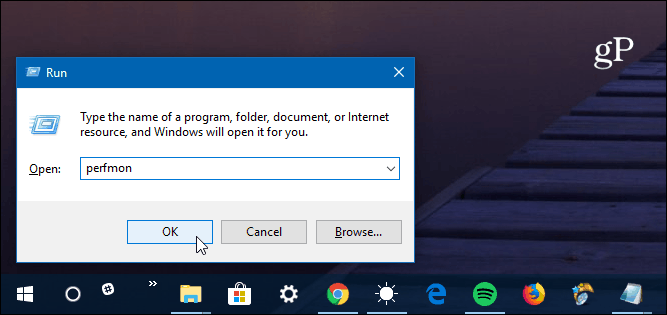
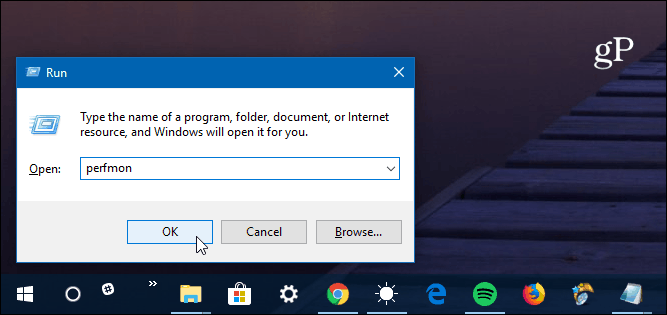
v levém podokně aplikace sledování výkonu rozbalte sady sběratelů dat > systém > výkon systému. Poté klikněte pravým tlačítkem myši na výkon systému a klikněte na Start.
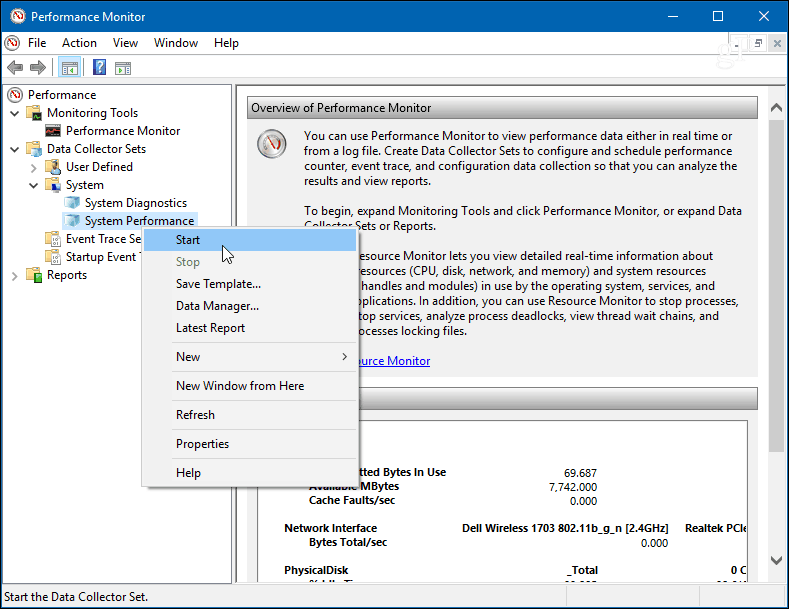
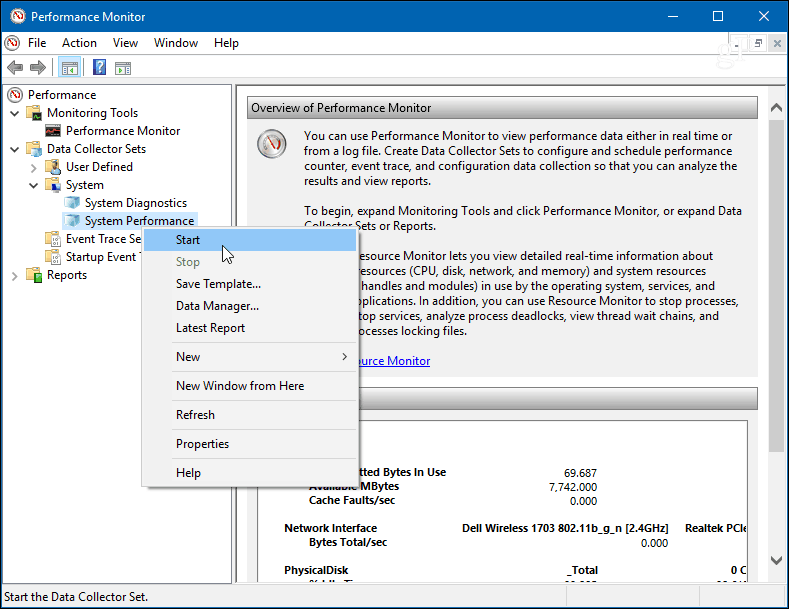
to odstartuje test v monitoru výkonu. Spuštění by mělo trvat jen asi minutu, ale počet najetých kilometrů se bude lišit v závislosti na vašem systému. Zatímco je spuštěn, uvidíte ikonu vedle výkonu systému, která vám dá vědět, že běží. Po dokončení v levém podokně přejděte na zprávy > systém > výkon systému.
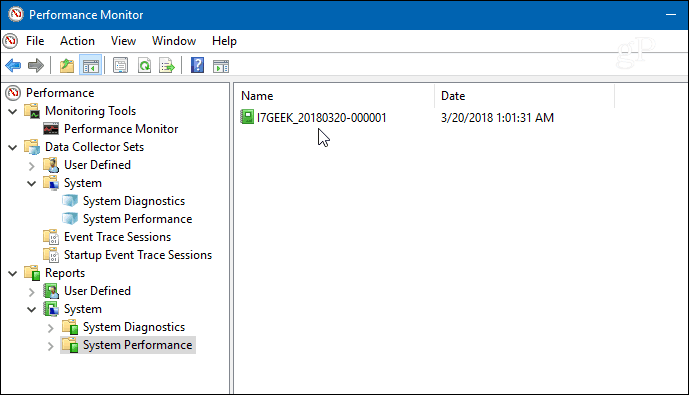
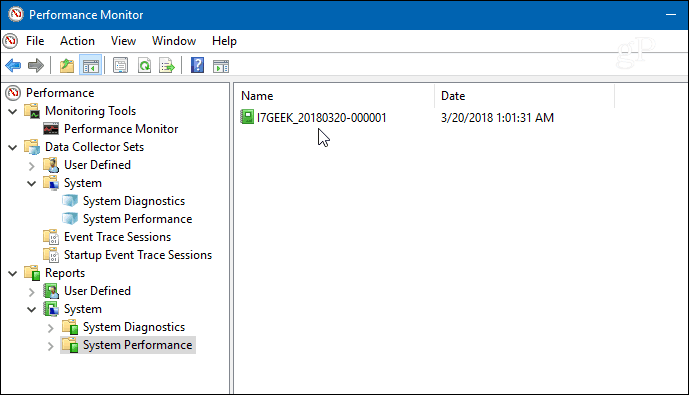
pokračujte a poklepejte na zprávu a otevřete ji a zjistíte, že poskytuje celkový souhrn systému a můžete dále vrtat do komponent, jako je Disk (data místní jednotky), CPU a síť. Každá část poskytuje spoustu informací o všech aspektech vašeho počítače.
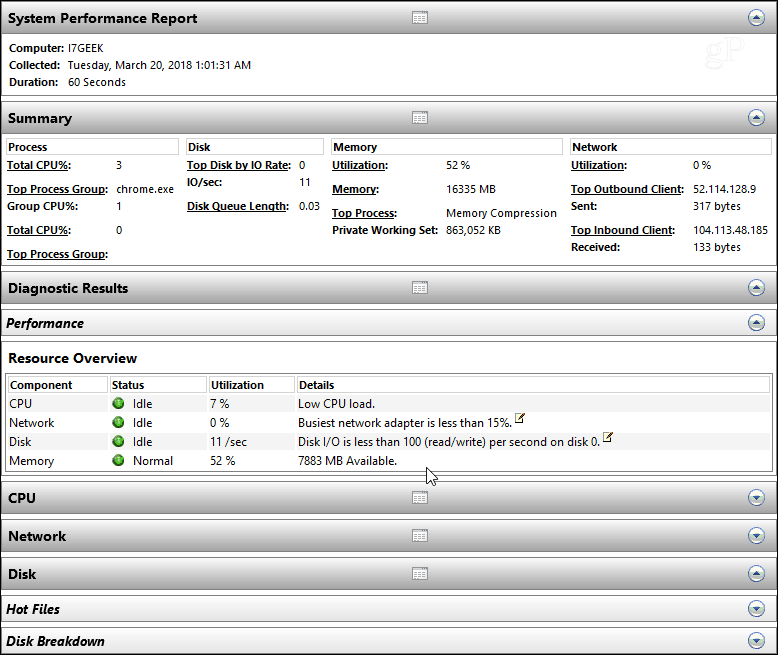
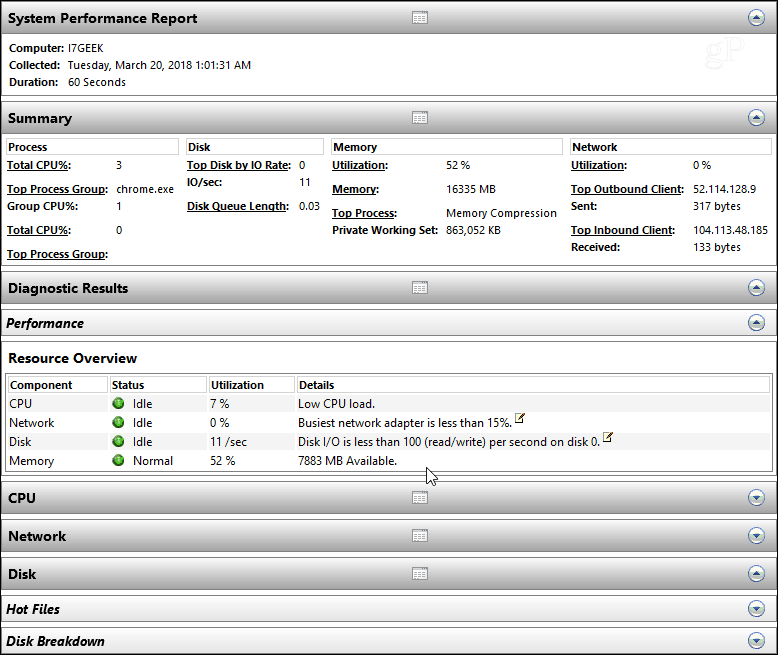
ať už řešíte konkrétní problém nebo chcete provést nějakou preventivní údržbu, spuštění zprávy o výkonu systému v počítači se systémem Windows je skvělým místem pro začátek. Je to také dobrý způsob, jak vytvořit historii sledovat problémy v průběhu času.
do nástroje pro sledování výkonu je hodně zabaleno. V nadcházejících týdnech se blíže podíváme na některé z jeho dalších funkcí, jako je shromažďování vlastních dat souborů protokolu, definování výstrah, generování dalších zpráv a další.